Настройване на uTorrent до максималната скорост
Голямата популярност на torrent клиент uTorrent се дължи на факта, че е лесен за използване и има удобен за потребителя интерфейс. До този момент този клиент е най-разпространеният и се поддържа от всички тракери в Интернет.
Тази статия ще опише процеса на конфигуриране на това приложение. Трябва да се отбележи, че това е сравнително проста и интуитивна процедура. Ще се докоснем до най-важните параметри и ще обмислим как правилно да конфигурираме Utorrent, за да гарантираме най-бързото качване на файлове.
Затова отидете на програмните настройки и продължете.
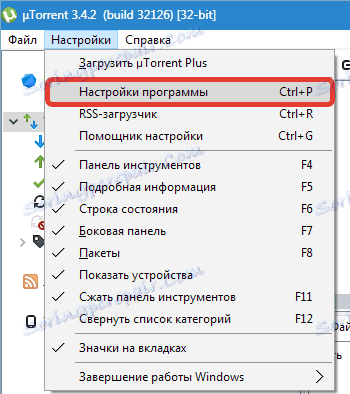
съединение
За да свикнете с процеса на създаване на програмата за начинаещи, ще бъде малко по-трудно, отколкото за опитни потребители, но въпреки това няма нищо супер сложно в него. Настройките по подразбиране за връзка се определят от самото приложение, което избира най-често срещаните настройки.
В някои случаи - например, когато използвате маршрутизатор - настройките трябва да бъдат коригирани.
Днес маршрутизатори и модеми, използвани за дома или бизнес, използват UPnP протоколи за управление. За устройства на Mac OS се използва NAT-PMP . Благодарение на тези функции е осигурена стандартизация на мрежовата връзка, както и свързването на подобни устройства помежду си (персонални компютри, лаптопи, мобилни устройства).
Трябва да поставите отметка до точките за свързване "NAT-PMP Forwarding " и "UpnP Forwarding" .
Ако има проблеми с работата на портовете, най-добре е да настроите параметъра "Порт за входящо свързване" в самия торент клиент. Като правило, достатъчно е да се стартира функцията за генериране на порт (чрез натискане на съответния бутон).
Ако обаче след това проблемите не изчезнат, трябва да направите по-фина настройка. При избора на порт трябва да следвате границите на обхвата си - от 1 до 65535. Не може да бъде зададена над границата.
При посочването на пристанището е необходимо да се има предвид, че някои доставчици, за да намалят натоварването на собствените си мрежови портове блокират пристанища 1-9999, понякога дори по-високи портове са блокирани. Ето защо най-доброто решение е да зададете стойност от 20 000. В този случай изключете опцията "Random port at startup" .
На компютъра обикновено се инсталира защитна стена (Windows или друга). Трябва да проверите дали опцията "Изключени от защитната стена" е отметнато. Ако не е активен, трябва да го активирате - това ще избегне грешки.
Когато се свързваме чрез прокси сървър, маркираме съответния елемент - "Прокси сървър" . Първо, изберете типа и порт, след което задайте IP адреса на сървъра. Ако трябва да влезете, за да влезете, трябва да запишете вашето потребителско име и парола. Ако връзката е уникална, трябва да активирате елемента "Използване на прокси за P2P връзки" .
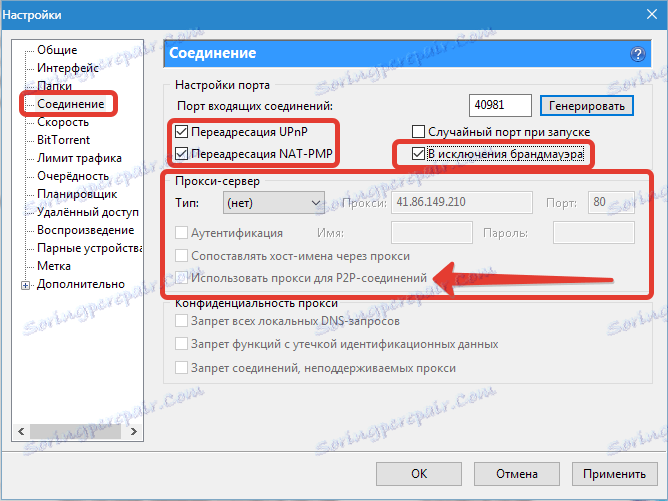
скорост
Ако искате приложението да изтегля файлове с максимална скорост и да използва целия трафик, задайте параметъра "Максимална скорост" на "0" . Или можете да посочите скоростта, предписана в договора с ISP.
Ако искате да използвате едновременно клиента и интернет за уеб сърфиране едновременно, трябва да зададете стойност за получаване и предаване на данни, с 10-20% по-малка от максималната.
Преди да настроите скоростта на uTorrent, трябва да имате предвид, че приложението и ISP използват различни единици данни. В приложението те се измерват в килобайтове и мегабайти и в договора на доставчика на интернет услуги - в килобити и мегабита.
Както знаете, 1 байт е равен на 8 бита, 1 KB е 1024 байта. Така 1 килобайт е хиляда бита или 125 KB.
Как да конфигурирате клиента в съответствие с настоящия тарифен план?
Например, в съответствие с договора максималната скорост е 3 мегабита в секунда. Нека я преведем на килобайт. 3 мегабита = 3000 килобита. Нека да разделим тази цифра с 8 и да получим 375 KB. По този начин изтеглянето на данни става със скорост от 375 KB / сек. Що се отнася до изпращането на данни, скоростта му обикновено е много ограничена и е 1 мегабит в секунда или 125 KB / сек.

По-долу е дадена таблица за броя на връзките, максималния брой връстници за торент и броя на слотовете, съответстващи на скоростта на връзката с интернет.
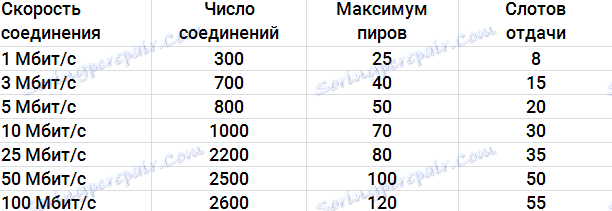
приоритет
За да може торентният клиент да работи най-ефективно, е необходимо да се вземе под внимание скоростта на предаване на данни, посочена в договора с доставчика на Интернет. По-долу можете да видите оптималните стойности на различните параметри.

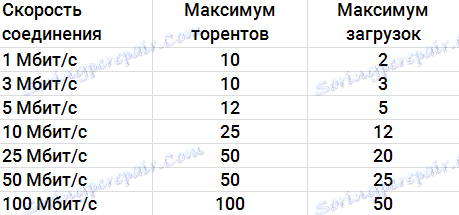
BitTorrent
Необходимо е да знаете, че при затворени тракери DHT сървърът не е разрешен за работа - той е деактивиран. Ако възнамерявате да използвате BitTorrent за останалите, трябва да активирате съответната опция.
Ако локалната мрежа е достатъчно голяма, тогава функцията "Търсене на местни връстници" става търсена. Предимството на изтеглянето от компютър в локалната мрежа е скоростта - тя е няколко пъти по-висока и торентът се зарежда почти моментално.
Ако се намирате в локалната мрежа, препоръчваме този параметър да бъде активиран, за да се осигури бърза работа на компютъра в Интернет, но е по-добре да го забраните - това ще намали натоварването на процесора.
"Srape-requests" получава от тракера статистически данни за торента и събира информация за присъствието на връстници. Не намалявайте скоростта на местните връстници.
Препоръчително е да активирате опцията "Разрешаване на обмен на печеливши" , както и изходното "Протоколно шифроване" .
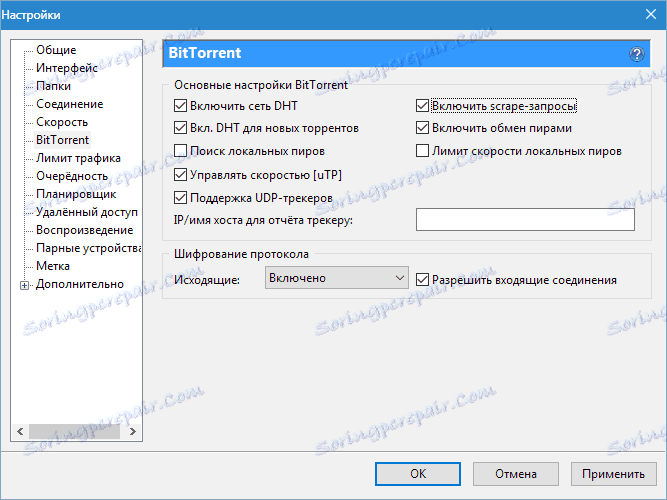
кеширане
По подразбиране, кешът се определя от uTorrent в автоматичен режим.
Ако на лентата на състоянието се появи съобщение за претоварване на диска, трябва да опитате да промените стойността на силата на звука и да деактивирате долния параметър "Автоматично". увеличете " и активирайте горната част, като посочите около една трета от размера на вашата RAM. Например, ако размерът на RAM на компютъра ви е 4 GB, можете да зададете размер на кеша от около 1500 MB.

Дадените действия могат да се предприемат както в случай, че скоростта пада, така и за повишаване на ефективността при използване на Интернет канала и системните ресурси.